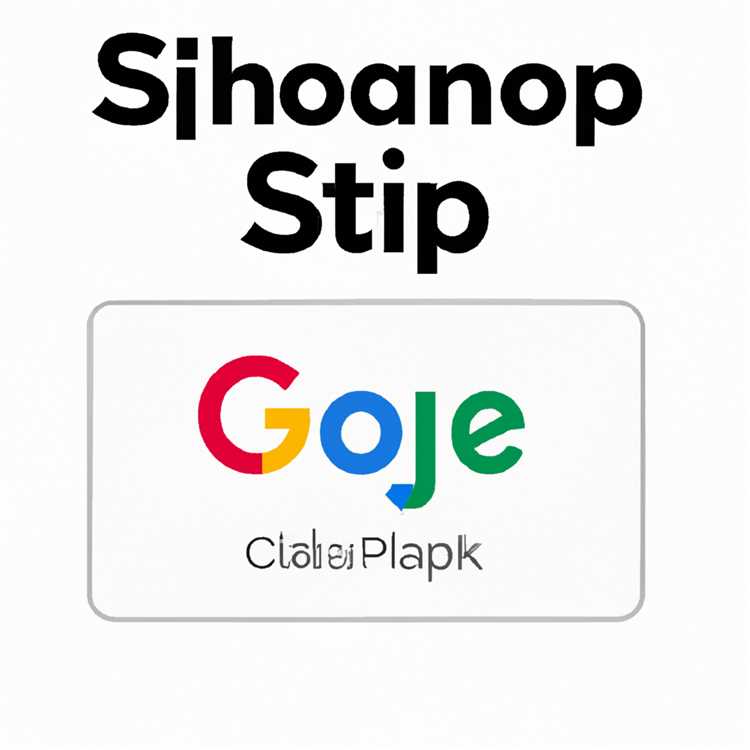Setiap versi Adobe Photoshop menambahkan fungsi dan alat baru, meningkatkan fitur yang ada, dan menambah kedalaman pada program yang dapat menjadi karir tersendiri. Photoshop CS2 menandai generasi kedua dari integrasi formal perangkat lunak Adobe Systems dengan aplikasi grafis perusahaan lainnya ke dalam rangkaian program yang saling terkait. Jika Anda terbiasa dengan versi sebelumnya dan perangkat lunak Adobe lainnya, Anda akan menemukan wilayah yang familier di bagian dan fungsi Photoshop CS2.
Alat
Adobe Photoshop CS2 menawarkan rangkaian lengkap alat canggih untuk pengeditan dan manipulasi gambar. Anda dapat melukis dengan kuas yang menjadi ukuran apa pun yang Anda pilih, menghapus atau menduplikasi elemen gambar dengan alat retouching dan kloning, menggambar bentuk, mengatur jenis, mengoreksi mata merah, dan membuat dan memindahkan pilihan. Untuk mempercepat pekerjaan Anda, Anda dapat menggunakan pintasan keyboard untuk beralih di antara alat-alat tanpa meraih mouse Anda.
Palet
Palet Adobe Photoshop CS2 - berganti nama menjadi "panel" di versi yang lebih baru - memberi Anda akses ke fitur, elemen, dan informasi program. Baik Anda menambahkan lapisan dan efek dokumen, memilih alat, mencampur warna, mengotomatiskan tindakan, atau melihat langkah-langkah dalam riwayat dokumen Anda, palet memungkinkan Anda memantau dan memanipulasi pekerjaan Anda. Anda dapat menyembunyikan, mengubah ukuran, dan memindahkannya sehingga Anda hanya melihat yang Anda butuhkan. Jika Anda menggunakan komputer dengan dua monitor, coba letakkan palet yang lebih jarang Anda butuhkan di layar sekunder Anda.
Pintasan Keyboard dan Ruang Kerja yang Dapat Disesuaikan
Seperti semua aplikasi Adobe, Photoshop CS2 memungkinkan Anda untuk mengakses dan mengontrol antarmuka melalui beberapa opsi input. Saat Anda menjadi lebih akrab dengan program ini, Anda dapat beralih dari menggunakan menu ke mengandalkan pintasan keyboard. Pengguna yang kuat memanfaatkan ruang kerja program yang dapat disesuaikan dan perintah utama untuk membuat versi lingkungan layar yang dipersonalisasi untuk berbagai cara mereka menggunakannya. Ruang kerja Anda dapat menentukan panel dan lokasinya, menghapus item menu yang tidak Anda gunakan, dan memungkinkan Anda mengatur ulang antarmuka dengan satu perintah menu.
Filter, Efek, dan Penyesuaian
Setiap pengguna Photoshop mengharapkan hasil yang berbeda dari penggunaan programnya, dari produksi grafis hingga ilustrasi asli. Anda dapat menggunakan filter Photoshop untuk meningkatkan atau membuat karikatur potret, membuat dunia yang tampak asing, dan membangun tekstur alami yang dapat dipercaya. Gaya lapisan mencakup efek seperti bayangan jatuh, kilau, kemiringan, dan lapisan yang dapat membuat komposit Anda terlihat multidimensi tanpa mengubah satu piksel secara permanen. Penyesuaian program menyederhanakan koreksi dan manipulasi warna yang kuat, mengatasi kekurangan gambar dengan perubahan permanen atau tidak merusak.
Mode
Photoshop CS2 mendukung delapan mode berbeda mulai dari hitam-putih-saja hingga warna CMYK. Anda mungkin akan menghabiskan sebagian besar waktu Anda bekerja dalam mode RGB, terutama karena tidak semua fitur, filter, dan fungsi Photoshop berfungsi di alternatifnya, tetapi masing-masing memiliki tujuannya. Misalnya, Anda dapat menyesuaikan kecerahan gambar secara terpisah dari warnanya dengan beralih ke warna Lab, meraih Warna terindeks jika Anda membuat GIF animasi, atau menggunakan skala abu-abu untuk fotografi hitam-putih.
Lapisan, Saluran, dan Jalur
Sebuah dokumen Photoshop individu dapat berisi ratusan lapisan, masing-masing terdiri dari konten yang mencakup seluruh dimensi file Anda atau terdiri dari satu piksel. Saluran dokumen Anda menyimpan komponen warna individual – misalnya, merah, hijau, dan biru dalam file RGB – dan saluran alfa apa pun yang Anda buat untuk menyimpan pilihan yang disimpan. Meskipun Photoshop pada dasarnya adalah editor gambar yang dipetakan, Photoshop juga memungkinkan Anda untuk menambahkan jalur vektor sebagai dasar seleksi dan topeng. Anda akan menemukan masing-masing komponen penting ini dalam paletnya sendiri.